|
VMS szoftveronline megtekintésére |
 |
Diskplayer szoftvera kamerákról letöltött felvételek lejátszásához
|
ÚTMUTATÓ A PC KLIENS HASZNÁLATÁRA
FONTOS:
Kapcsolja ki a vírusvédelmet és a tűzfalakat a Windows biztonságban.
Győződjön meg arról, hogy a DVR rendszer Ethernet-kábellel csatlakozik az útválasztóhoz. A hálózati kapcsolat állapotát az Indítóvarázsló segítségével ellenőrizheti.
A kliens letöltése és telepítése
Látogassa meg https://xmeye.org/xmeye-for-pc/ webhelyet a VMS-ügyfél letöltéséhez és telepítéséhez a telepítővarázslót követve.
Adja hozzá a DVR rendszert a klienshez
1. lehetőség: DVR rendszer automatikus hozzáadása
Győződjön meg arról, hogy a DVR rendszer és a számítógép ugyanahhoz az útválasztóhoz csatlakozik.
1. lépés:
Jelentkezzen be a kliensbe az alapértelmezett felhasználónévvel (admin) és jelszóval (admin).

2. lépés:
Kattintson az OK gombra a DVR rendszer automatikus hozzáadásához.

3. lépés:
Érintse meg az IGEN gombot a "Ez a művelet megváltoztathatja az eszköz IP-címét, folytatni szeretné?" felugró ablakban.

4. lépés:
A hozzáadott DVR 10 másodperces keresés után megjelenik az Eszközkezelő felületen.

Érvénytelen jelszó:
A VMS kliens nem tudja automatikusan betölteni a DVR rendszerjelszót, azt a gombra kattintva módosítani kell.
Csatlakoztatva:
A DVR rendszer használatra kész.
Offline:
Ellenőrizze, hogy a DVR-rendszer és a számítógép ugyanahhoz az útválasztóhoz csatlakozik-e.
Időtúllépés:
Lehetséges, hogy a hálózat megszakadt, kattintson a frissítés gombra.
2. lehetőség: Adja hozzá a DVR rendszert manuálisan
1. lépés:
Kattintson a Manuális hozzáadása lehetőségre az Eszközkezelő felület bal alsó sarkában.

2. lépés:
Változtassa meg a bejelentkezési típust IP-ről CloudID-re, és adja meg a szükséges információkat az Eszköz hozzáadása felületen.

Eszköz neve:
Adjon nevet a DVR-nek.
Felhőazonosító:
Sorozatszámnak is nevezik. Beszerezheti a Futtatás varázslóból vagy a Rendszer > Verzió kiválasztásával.
Jelszó:
Adja meg a DVR rendszerhez beállított jelszót.
Élő videó
Kattintson a Kezdőlap > Élő nézet elemre az összes csatorna élő videóinak megtekintéséhez.
- Kattintson egy képernyő kiválasztásához (a kiválasztottat fehér keret jelöli), majd kattintson duplán egy csatorna kiválasztásához a Hiseeu listából, a csatorna élő videója megjelenik a kiválasztott képernyőn.
Például válassza az 1. képernyőt és a CAM02-t, a CAM02 élő videója az 1. képernyőn jelenik meg.
Kattintson duplán az egyik képernyőre a csatorna teljes képernyős módban történő megtekintéséhez, kattintson ismét duplán a teljes képernyős módból való kilépéshez.
Videó felvétel
Lépjen a Kezdőlap > MŰKÖDÉS > Rögzítési beállítások menüpontra, és állítsa be azt a lemezt, ahová a videót a VMS kliens számára menteni kell.
A részletes feltöltés ütemezésének beállításához lépjen a Kezdőlap > ELŐRE > Feltöltési ütemezés menüpontra.
Megjegyzések:
- A videók számítógépe lemezére mentéséhez mindig be kell jelentkeznie a VMS-kliensbe.
- Válassza a D:/ lehetőséget a videók mentéséhez lemezterület hiánya és a számítógép rendellenes helyzete esetén.
- A PC-lemez nem megtekintésre készült, és a hosszú távú rögzítés károsíthatja a lemezt.
- Ha a videó rögzítéséhez VMS kliens használata elengedhetetlen, akkor ajánlott dedikált szerver és merevlemez használata a megtekintéshez.
Video lejátszás
Kattintson a Kezdőlap > Lejátszás elemre az összes feltöltött videó megtekintéséhez.
Jelölje be a kívánt csatornák előtti négyzetet, válassza ki a Videó típusát, válassza ki a kezdési és befejezési időpontot, majd kattintson a Keresés gombra a szűrt videók listájának megjelenítéséhez.

Kattintson duplán a kiválasztott videofájlokra a videó lejátszásához, vagy válasszon ki egy videofájlt, majd kattintson a gombra![]() gombot a videó lejátszásához.
gombot a videó lejátszásához.
Videó letöltése (Biztonsági mentés)
Maradjon a videolejátszási felületen, és kattintson a gombra![]() a kiválasztott videó letöltéséhez kattintson rá
a kiválasztott videó letöltéséhez kattintson rá![]() egy videórészlet letöltéséhez ebben a videófájlban időtartam szerint. A letöltött fájlt a rendszer a számítógép alapértelmezett elérési útjára menti.
egy videórészlet letöltéséhez ebben a videófájlban időtartam szerint. A letöltött fájlt a rendszer a számítógép alapértelmezett elérési útjára menti.
Az elérési út szerkesztéséhez lépjen a Kezdőlap > BEÁLLÍTÁSOK > Rendszerkonfiguráció menüpontba.

A letöltött fájlformátum H264, és a fájl titkosított. Csak az exkluzív médialejátszóban játszható le.